Kuinka liittää pelkkänä tekstinä Windows 11/10:ssä ilman muotoilua
Liitä(Paste) on yleisesti käytetty ohjelman ja käyttöjärjestelmän toiminto, jonka avulla käyttäjä voi kopioida(Copy) tekstiä tai kuvaa yhdestä paikasta ja sijoittaa sen toiseen paikkaan. Tämän erittäin hyödyllisen toiminnon mukana tulee ei-toivottu lähdemuoto. Kopioiessaan tekstiä Hiirinäppäimellä(Mouse key) tai Ctrl+C -komennolla käyttäjä kopioi tekstin lisäksi myös tekstiin liitetyn muodon. Tämä pieni ongelma tulee ongelmalliseksi, kun kopioit suuren tekstiosan. Windows Windows 11/10 :ssä on mahdollista liittää tekstiä ilman lähdemuotoa.
Kopioi - liitä-ominaisuus voi olla ongelmallinen, jos kopioit ohjelmakomentoja. Ohjelmoijat kopioivat koodin ja liittävät sen päälle, se voi aiheuttaa virheen. Vian sijaintia on vaikea havaita.
Pelkän tekstin liittäminen vaaditaan usein, kun toissijaisia tietoja otetaan Internetistä. Käyttäjä vaatii usein liitettäväksi vain tekstiä, joka voidaan myöhemmin muotoilla asiakirjan muuna tekstinä.
Pelkkä tekstin(Plain Text) liittäminen Windows 11/10 :ssä
Suora kopiointiliitos nähdään huonona uudelleenkäytön muotona. Kopioitua tekstiä voidaan parantaa pienellä aikainvestoinnilla. Tässä viestissä kuvattu pelkkä teksti -asetus on vähentänyt tätä hankalaa prosessia. On olemassa useita tapoja liittää tekstiä eri lähteistä asiakirjaan.
Kopioitu teksti on joko verkosta tai jostain dokumentista. Tässä on kolme tapaa, joilla voit liittää tekstiä ilman siihen liitettyä muotoa.
- Pikanäppäimen kautta.
- Käytä Paste Special -näppäintä.
- Muistioa käyttämällä.
- Leikepöydän historia.
- Ilmaisohjelmien käyttö.
Katsotaanpa nyt jokaista menetelmää yksityiskohtaisesti:
1] Pikanäppäimen kautta
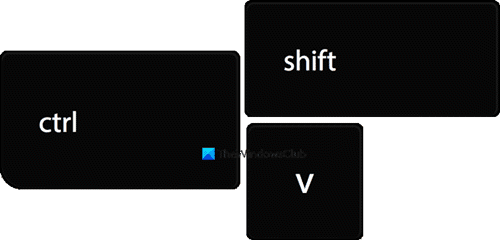
Jos teksti on kopioitava verkosta, kuten Google Chromesta(Google Chrome) tai Mozilla Firefoxista(Mozilla Firefox) , käytä Ctrl+Shift+V - komentoa. Tämän komennon avulla käyttäjä voi kopioida vain tekstiä, joka jättää jäljelle siihen liittyvän muodon.
Vaihtoehtoisesti voit napsauttaa hiiren kakkospainikkeella tekstialuetta ja liittää muotoilemattoman tekstin valitsemalla pikavalikosta Liitä pelkkänä tekstinä -vaihtoehdon. (Paste as plain text)Tämä menetelmä toimii selaimissa(will work in browsers) , kuten Edge Chromium , Chrome , mukaan lukien Opera ja niin edelleen.
2] Paste Special -näppäimen käyttäminen
Voit myös liittää vain pelkkää tekstiä Wordiin . Microsoft Word -asiakirja tarjoaa useita liittämisvaihtoehtoja, jotka helpottavat leikkaamista, kopioimista ja liittämistä .
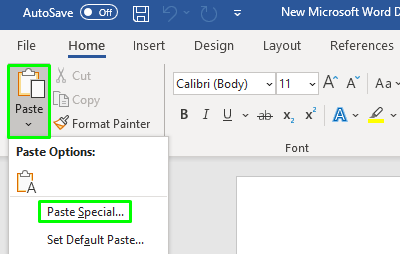
Avaa Word-asiakirja(Word document) , johon haluat liittää tekstin. Kun se avautuu, napsauta Liitä(Paste) - vaihtoehtoa nauhavalikon vasemmassa yläkulmassa ja valitse sitten avattavasta valikosta Liitä määräten .(Paste Special)
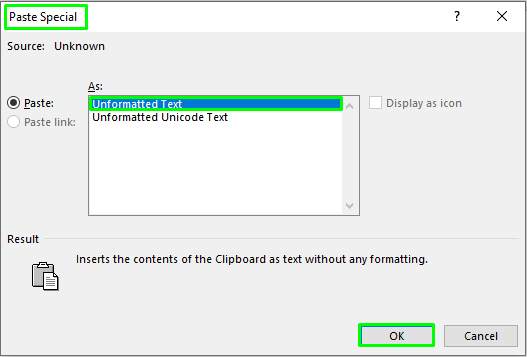
Se avaa näytölle Liitä(Paste) erikois -ikkunan. Valitse ikkunan sisällä muotoilematon teksti(Unformatted Text) ja napsauta OK - painiketta.
Voit myös pakottaa OneNoten liittämään pelkkää tekstiä ilman muotoilua.
3] Muistiolla
Kopioitu sisältö voidaan myös poistaa muotoilusta yksinkertaisesti liittämällä se Muistioon(Notepad) .
Kun avaat sovelluksen, paina Ctrl+V -näppäimiä liittääksesi kopioimasi tekstin. Muotoilematon teksti voidaan sitten kopioida ja käyttää käyttäjän vaatimusten mukaisesti. Valitse teksti painamalla Ctrl+A -pikanäppäintä ja kopioi teksti Muistiosta näppäimillä (Notepad) Ctrl+C .
4] Leikepöydän historia

Windowsin leikepöydän historia mahdollistaa nyt Liitä tekstinä(Paste as Text) .
Edellä kuvatut menetelmät pelkän tekstin liittämiseksi koskevat sekä Windows 11- että Windows 10 -käyttöjärjestelmiä. Mutta kun on kyse tekstin liittämisestä ilman muotoilua Windowsin(Windows) sisäänrakennetun leikepöydän(Clipboard) avulla, Windows 11:n leikepöydällä on paljon lisäominaisuuksia.
Nyt käyttäjien ei tarvitse etsiä hymiöitä(Emojis) , GIF - tiedostoja jne. Internetistä lisätäkseen niitä asiakirjoihin, koska kaikki nämä ominaisuudet ovat saatavilla Windows 11 -leikepöydällä(Clipboard) . Jos vertaamme Windows 11 -leikepöytää(Clipboard) Windows 10 (Windows 10) -leikepöytään(Clipboard) , tällaiset lisäominaisuudet eivät ole käytettävissä jälkimmäisessä.
Alla oleva kuvakaappaus näyttää vertailun Windows 11 :n ja Windows 10 :n (Windows 10) leikepöydän(Clipboard) välillä .
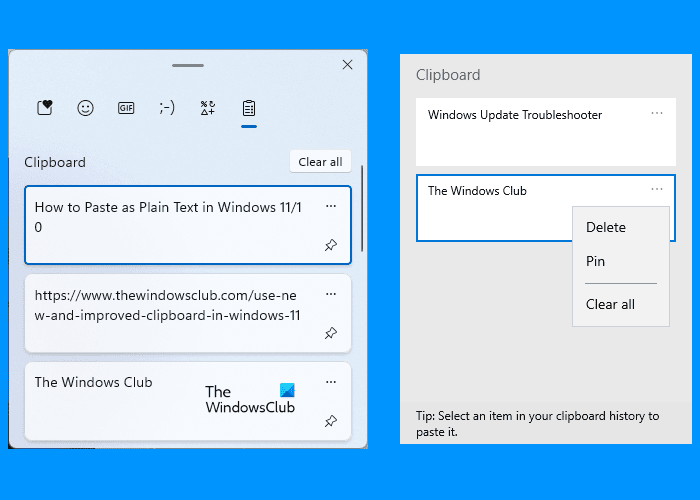
Nyt Windows 11 -käyttäjät voivat liittää kopioidun tekstin ilman muotoilua leikepöydän(Clipboard) avulla . Toimi seuraavasti:

- Käynnistä leikepöytä (Clipboard)Windows 11 : ssä painamalla Win + V -näppäimiä.
- Kun käynnistät leikepöydän(Clipboard) , etsi teksti, jonka haluat liittää ilman muotoilua, ja napsauta kolmea vaakasuuntaista pistettä.
- Napsauta nyt Liitä tekstinä(Paste as text) -painiketta.
Tämä liittää kopioidun tekstin ilman muotoilua.
5] Ilmaisohjelmien käyttö
Käytä tätä hienoa pikkuapuohjelmaa nimeltä Pure Text .
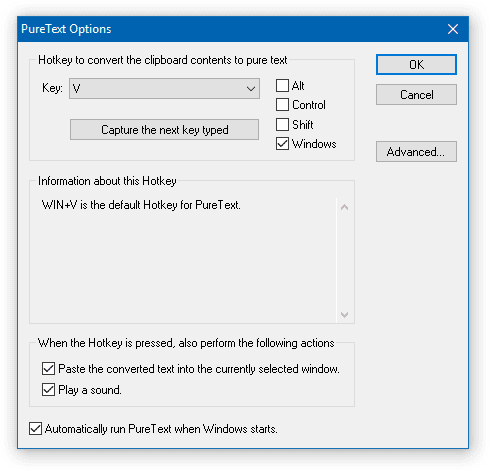
Pure Textilla(Pure Text) voit kopioida artikkelin ilman monipuolista muotoilua, mukaan lukien lihavointi, kursivoitu, alleviivaus, taulukot ja muut upotetut objektit. Joten tämä apuohjelma poistaa kaikenlaisen muotoilun. Voit ladata Pure Textin (Pure Text)kotisivulta(homepage) .
Lue(Read) : Windowsin leikepöydän hallinnan vinkkejä ja temppuja .
Kuinka liitän ilman Ctrl V:tä?
Ctrl + V -näppäimiä käytetään kopioidun tekstin liittämiseen. jos haluat liittää tekstin ilman muotoilua, sinun on käytettävä Ctrl + Shift + V -näppäinyhdistelmiä. Mutta jos haluat liittää tekstin painamatta Ctrl + V -näppäimiä, sinun on käytettävä hiiren oikeaa painiketta ja valittava Liitä(Paste) . Tämän lisäksi voit käyttää myös Windows 11/10 tekstin(Clipboard) liittämiseen painamatta Ctrl + V -näppäimiä. Napsauta ensin asiakirjassasi kohtaa, johon haluat liittää kopioidun tekstin, käynnistä sitten leikepöytä(Clipboard) ja valitse teksti luettelosta. Tämä liittää tekstin asiakirjaasi.
Kuinka kopioit ja liität ja jatkat muotoilua?
Kun käytät Ctrl + V -näppäinyhdistelmää, teksti liitetään alkuperäisessä muotoilussa. Myös Liitä-vaihtoehto hiiren kakkospainikkeen kontekstivalikossa tekee saman työn. Jos käytät hiiren kakkospainikkeella pikavalikkoa liittääksesi kopioidun tekstin Microsoft Wordiin(Microsoft Word) , näet kolme vaihtoehtoa:
- Säilytä lähdemuotoilu
- Yhdistä muotoilu
- Säilytä vain teksti
Voit valita haluamasi vaihtoehdon.
Jos etsit monipuolista leikepöydän hallintaa, haluat katsoa näitä ilmaisia Windows - leikepöydän (Windows)hallintaohjelmistoja(free Clipboard Manager software) . Niiden avulla voit tehdä paljon enemmän!
Related posts
Tekstin ja kuvan kiinnittäminen leikepöydän historiaan Windows 11/10:ssä
Paras ilmainen leikepöydän hallintaohjelmisto Windows 11/10:lle
Leikepöydän historia ei toimi tai näy Windows 11/10:ssä
Kuinka poistaa leikepöydän synkronointi laitteiden välillä käytöstä Windows 11/10:ssä
Tiedostojen ja kansioiden nimien luettelon kopioiminen leikepöydälle Windows 11/10:ssä
Korjaa Black Screen of Death Windows 11/10:ssä; Jumissa mustalle näytölle
Levyn allekirjoituksen törmäysongelman korjaaminen Windows 11/10:ssä
Muuta tekstikohdistimen ilmaisimen kokoa, väriä ja paksuutta Windows 11/10:ssä
Ota verkkoyhteydet käyttöön nykyaikaisessa valmiustilassa Windows 11/10:ssä
Muuta värikalibrointia, kalibroi ClearType-teksti Windows 11/10:ssä
Luotetun sivuston lisääminen Windows 11/10:ssä
PDF-teksti katoaa, kun tiedostoa muokataan tai tallennetaan Windows 11/10:ssä
Reaktioajan mittaaminen Windows 11/10:ssä
Yksityiskohdat-ruudun näyttäminen Resurssienhallinnassa Windows 11/10:ssä
CPU ei toimi täydellä nopeudella tai kapasiteetilla Windows 11/10:ssä
Varmuuskopioi, siirrä tai poista PageFile.sys sammutettaessa Windows 11/10:ssä
Muistiolevyn poistaminen tai uudelleenasentaminen Windows 11/10:ssä
Ryhmäkäytäntöeditorin lisääminen Windows 11/10 Home Editioniin
Posti- ja kalenterisovellus jumiutuu, kaatuu tai ei toimi Windows 11/10:ssä
HDMI-toistolaite ei näy Windows 11/10:ssä
